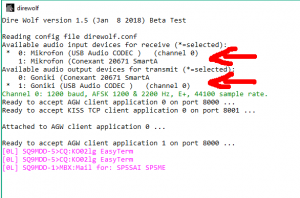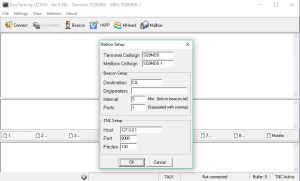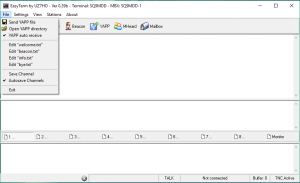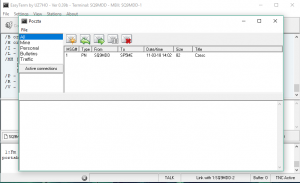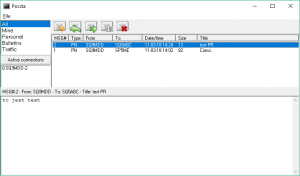W tym wpisie będzie o tym jak podłączyć radio do komputera i skonfigurować poprawnie Direwolfa oraz Easyterma. Będzie też kilka słów o tym jak używać Easyterma do rozmów, przesyłania danych i wiadomości.
Na początek kilka słów wyjaśnienia. Packet Radio to potoczna nazwa cyfrowej transmisji danych za pomocą protokołu AX.25 Protokół ten jest odpowiedzialny za przesył danych w pakietach (podobnie jak w sieciach IP). Protokół zarządza kontrolą przepływu i ponawia przesył uszkodzonych pakietów. Dzięki temu możemy być pewni że dane przesłane z punktu A do punktu B nie będą zniekształcone i informacja dotrze w całości.
Krótkofalowcy używają najczęściej prędkości 300baud na KF lub 1200baud na UKF. Nie są to zbyt duże prędkości ale i tak w sytuacji gdy mamy do przesłania jakikolwiek dłuższy tekst, prędkość będzie większa niż za pomocą fonii.
Do zamiany danych cyfrowych protokołu AX.25 na dźwięki które można przesłać radiowo używane są modemy TNC.
W dzisiejszych czasach najskuteczniejsze są soundmodemy i tutaj poniżej użyjemy najskuteczniejszego programowego modemu TNC do pracy Packet Radio jaki jest w tej chwili dostępny.
Interfejs łączący radio z komputerem opisywałem już wcześniej w tym wpisie.
Direwolf
Direwolf to bardzo fajny a przede wszystkim otwarty projekt programowego TNC. Na stronie projektu w serwisie github znajdziemy wersję pod windows, w postaci archiwum zip. Ściągnięte archiwum należy rozpakować w dowolnym folderze a następnie skonfigurować. Poniżej przykładowy plik konfiguracyjny z mojego komputera.
# Konfiguracja karty dźwiękowej # Pierwsza cyfra urządzenie wejsciowe # Druga cyfra urządzenie wyjściowe ADEVICE 0 1 MYCALL SQ9MDD # konfiguracja modemu MODEM 1200 1200:2200 E+ # konfiguracja portu com i lini do sterowania radiem PTT COM6 DTR # opcje pakietowe FRACK 3 # ? RETRY 5 # max powtorzen gdy bledy PACLEN 130 # dlugosc pakietu ustaw jak w easytermie MAXFRAME 4 # ? MAXV22 0 # wylaczam AX25 v.2.2 # opcje radiowe: TXDELAY | AX25 FRAME | TXTAIL DWAIT 0 # x 10 mSec per unit = 0 mSec. SLOTTIME 10 # x 10 mSec per unit = 100 mSec. PERSIST 63 # probability for transmitting after each slottime. TXDELAY 35 # opoznienie PTT - ramka x 10 mSec per unit TXTAIL 3 # opoznienie przejscia na odbior x 10 mSec per unit = 100 mSec. # port na ktorym wystawiam interface dla EasyTerma AGWPORT 8000 # naprawiamy jeden bit, optymalizacja dla protokołu AX.25 FIX_BITS 1 AX25
Z całego pliku konfiguracyjnego należy zmienić jedynie trzy parametry, ADEVICE, PTT i MYCALL a resztę póki co pozostawić jak na przykładzie powyżej.
ADEVICE to nic innego jak konfiguracja używanej karty dźwiękowej. Aby sprawdzić jakie są w systemie, należy uruchomić direwolfa i zobaczyć jakie karty zostały wykryte.
Następnie wpisując odpowiednie wartości cyfrowe wymuszają korzystanie z właściwego urządzenia i karty dźwiękowej.
W polu PTT pliku konfiguracyjnego należy wybierać port COM za pomocą którego direwolf będzie wciskał PTT w radiu.Następnie należy skonfigurować właściwy port oraz linię (DTR lub RTS) oraz polaryzację tej lini. Jeśli sygnał ma być odwrócony należy dodać znak minus przed DTR lub RTS.
MYCALL nie wymaga większego komentarza, w konfiguracji powyżej jest to też mało istotne gdyż tak skonfigurowany direwolf nie będzie sam nadawał bikonu.
Easyterm
Easyterm to prosty program napisany pod system windows przez kolegę UZ7HO. Możnago pobrać z jego strony domowej. Po ściągnięciu programu i rozpakowaniu archiwum zip do katalogu na dysku twardym i uruchamiamy program. Konfiguracja nie jest skomplikowana, należy zacząć od ustawienia swojego znaku i ewentualnie znaku swojej skrzynki pocztowej.
Z menu „settings” wybieramy „Station Setup”, a następnie wypełniamy po kolei pola jak na załączonym obrazku poniżej, w miejsce mojego znaku należy wpisać swój.
Parametr „Paclen” czyli długość ramki pakietowej ustawiamy taki sam jak w direwolfie. Domyślna wartość to 80 ja ustawiam 130.
Następnie przechodzimy do konfiguracji plików powitalnych, beaconu, informacyjnego oraz kończącego QSO. Konfiguracja tych plików jest bardzo istotna z uwagi na komfort pracy innych użytkowników.
Z menu „File” wybieramy po kolei pliki do edycji:
„Welcome.txt”. Jest to tekst który stacja wyśle do korespondenta gdy ten nawiąże połączenie z nią połączenie. Tekst ten nie powinien być zbyt długi, gdyż może się zdarzyć że będzie się próbowała połączyć stacja z kiepskim sygnałem. Wtedy łączność może się zakończyć zaraz po powitaniu, lub wygeneruje duży ruch na kanale wieloma powtórkami. Poniżej przykładowa zawartość pliku z mojej stacji:
Czesc tutaj Rysiek SQ9MDD. Jesli nie odpowiadam, zostaw msg w skrzynce SQ9MDD-2
„Beacon.txt” Ten plik powinien być naprawdę ekstremalnie krótki. wysyłany jest cyklicznie co 10 minut (interwał można zmienić w konfiguracji stacji). Starajmy się tam umieszczać jakieś krótkie istotne informacje, na przykład lokator itp.
Beacony wysyłane cyklicznie pozwalają się zorientować ile stacji czuwa na kanale radiowym, można je znaleźć pod przyciskiem „MHeard” w głównym oknie Easterma. Należy też co jakiś czas czyścić listę MHeard tak by lista była w miarę aktualna. Poniżej zawartość mojego pliku „Beacon.txt”.
KO02lg EasyTerm
„Info.txt” Tutaj już możemy się nieco rozpisać, mile widziane informacje na temat stacji. Jakieś informacje osobiste, konfiguracja programu, itd.
___ ___ ___ _____ ___ ___
| __| | . | | \| \ KO02LG
|__ | | |_ | | | | | | | | op. Rysiek
|___|_ _|___|_|_|_|___/|___/ yapp disabled
|_|
**********************************************
* trx. FT-991 *
* pwr. 5W-20W *
* pct. ThinkPad E530 Win 10 *
* sft. Direwolf Sound Modem & EasyTerm UZ5HO *
* ant. Omni 5-th floor south side *
**********************************************
„Bye.txt” Plik ten jest wysyłany podczas zakończenia połączenia. Mój wygląda tak:
Dzieki za lacznosc 73!
Program jest już skonfigurowany i teraz można już z niego korzystać. Przechodzimy na częstotliwość gdzie pracują inne stacje packet radio (w Warszawie zapraszam na 144,850MHz FM) i nasłuchujemy jakie stacje są na częstotliwości. Wszystkie stacje, których ramki które zostaną zdekodowane pojawią się na liście MHeard. Po kliknięciu na ikonę MHeard pojawi się lista i klikając prawym klawiszem myszy na wybranej stacji można się z nią połączyć.
Jeśli połączymy się z inną stacją która również korzysta z Easyterma będzie można wykonać komendy zdalne.
Lista komend jest dostępna po wpisaniu: „/h” w terminalu.
:>/h
List of available commands:
/B or /Q - Disconnect from terminal.
/H or /? - List of available commands.
/I - Info about station.
/L - List of current links.
/MH [F] [Port] - List of heard stations:
[F] - full statistic.
[Port] - only for this port number.
/P - List of available ports.
/R - Alert the sysop.
/V - Version of terminal.
Easyterm pozwala na odpytanie o plik „Info.txt” za pomocą komendy „/L” a także pozwala na odpytanie zdalną stację o listę „MHeard” czyli można sprawdzić jakie inne stacje słyszy Twój korespondent.
Easyterm posiada osiem konsol komunikacyjnych co pozwala na jednoczesną pracę z ośmioma korespondentami. Oraz specjalną konsolę Monitor, gdzie możesz podglądać cały ruch na kanale radiowym, widać tam między innymi beacony innych stacji.
Kolejną ciekawą funcjonalnością jest Mailbox, czyli skrzynka pocztowa. Skrzynka ta różni się nieco od znanych rozwiązań typu email.
Mailbox to lokalna skrzynka e Easytermie i możemy w niej zostawiać wiadomości dla innych kolegów. Jeśli nasza skrzynka zawiera jakieś wiadomości dla kogoś innego to podczas wysyłania bikonu ta informacja będzie się pojawiać w jego treści.
Widząc taką informację w beaconie innej stacji można się połączyć z jej mailboksem i odczytać wiadomość.
Komendy mailboksa różnią się nieco od komend terminala:
*** Connected to station SQ9MDD-3 11.03.2018 14:15:59 [EASYTERM-0.39B] There are 2 available message(s) of 2. ENTER COMMAND: B,K,L,R,S or Help >
W mailboksie komend nie trzeba poprzedzać ukośnikiem „/”, dostępne komendy to:
:>Help Logout: B Help commands: H,? Delete commands: K,KM List commands: L,LC,LL,LM,LR,L>,L< Read commands: R,RM Send commands: S,SB,SP,SR,ST ENTER COMMAND: B,K,L,R,S or Help >
Posługiwanie się komendami zdalnymi wymaga nieco wprawy. Dla przykładu pozostawienie wiadomości dla stacji SQ5ABC o tytule „test PR” i treści „to jest test” wygląda tak:
ENTER COMMAND: B,K,L,R,S or Help > :>S SQ5ABC Enter Title (>30 symbols): :>test PR Enter Message Text (end with /EX or CTRL+Z): :>to jest test :>/ex Message #4 Size: 13 Saved! ENTER COMMAND: B,K,L,R,S or Help >
Po zapisaniu wiadomości na zdalnej stacji jej operator zobaczy ją w swoim mailboksie, a także jego stacja będzie informować w beaconach o tej wiadomości .
Ostatnia funkcjonalność o której opowiem to przesyłanie plików. By przesłać plik do zdalnej stacji, należy się z nią połączyć a następnie wybrać opcję z menu „File”, „Send YAPP file”. Wybrać plik do przesłaniania i zatwierdź wybór. Przesłane pliki pojawią się w katalogu YAPP, który znajduje się w folderze Easyterma. Można go otworzyć z menu programu.
Podczas przesyłania plików należy pamiętać ze prędkość transmisji to tylko 1200baud. Więc dobrze jest użyć kompresji plików przed wysyłką zip-em lub innym programem kompresującym. No i należy pamiętać o tym że przesyłanie plików znacząco zajmuje czas kanału transmisji który współdzielimy z innymi stacjami.
Mam nadzieję że te kilka słów na temat Easyterma i direwolfa ułatwi początkującym kolegom pojawienie się na pasmie za pomocą Packet Radio.
Zapraszam do łaczności na 144,850MHz we czwartki po 18-tej.
Rysiek.